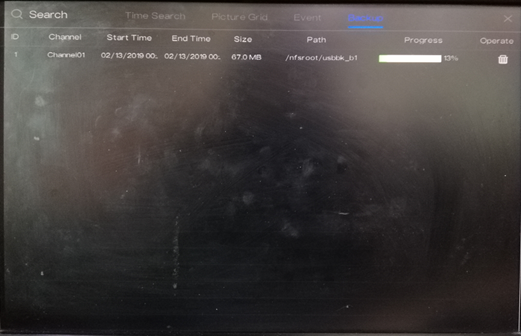Пожалуйста, следуйте инструкциям ниже:
1. Проверьте, является ли запись расписания круглосуточной записью по времени.
(если это политика записи движения, то временная запись будет запущена только при обнаружении движения)
2. Проверьте записи журнала с соответствующей временной меткой в разделе «Обслуживание системы» в главном меню.
выберите все типы и найдите, что произошло до и после точки прерывания записи,
Обычно запись останавливается в следующих случаях: выключение устройства, нештатное отключение питания, ручное управление, обнаружение движения, отключение IP-канала.
Ниже приведены причины вашего обращения:
1. Видеосигнал слишком слабый из-за неплотного соединения между кабелем видеовхода и разъемом видеовхода на задней панели материнской платы устройства.
пожалуйста, проверьте надежность соединения.
2. Формат видеовхода и выхода не совпадает. Переместите указатель мыши в нижнюю часть панели инструментов и нажмите кнопку «видеосигнал»,
установите правильный «выходной формат CVBS», обычно PAL используется в Китае
3. Затухание видеосигнала из-за расстояния передачи или повреждения кабеля
1. перейдите в настройки->локальные->загрузить конфигурацию
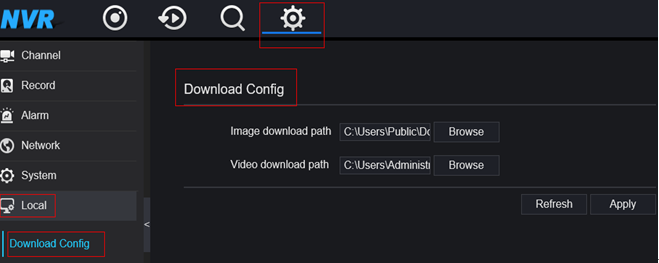
2. здесь задайте пути.
Чтобы избежать потери пароля, в Центре безопасности есть три функции:
1. Пароль
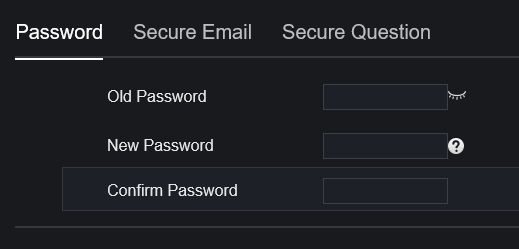
2. Безопасная электронная почта
Пароль: это пароль для входа в систему.
Электронная почта: доступна Электронная почта
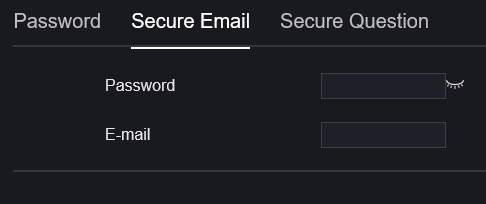
3. Секретный вопрос
Пароль: это пароль для входа в систему.

1. Перейти к Воспроизведение меню в графическом интерфейсе устройства. Его можно найти на панели задач в нижней части экрана при просмотре в реальном времени.
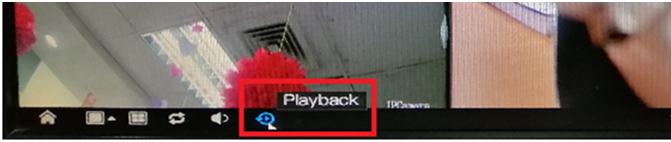
2. На Поиск времени , выберите конкретную запись, которую вы хотите скопировать. Выберите предпочитаемый вариант:
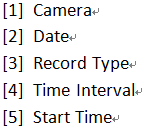
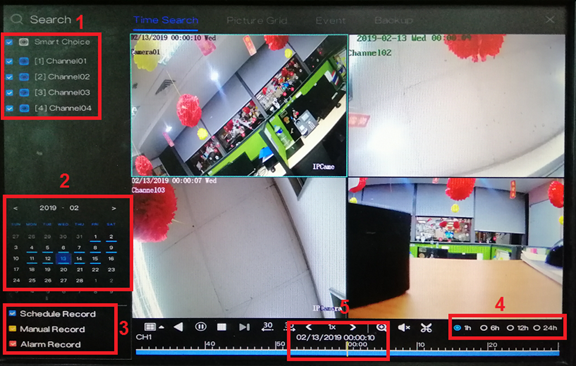
3.
После выбора определенного времени нажмите кнопку
 икона (
Начать резервное копирование
), чтобы начать процесс резервного копирования.
икона (
Начать резервное копирование
), чтобы начать процесс резервного копирования.
4. Перетащите временную шкалу до того момента, когда вы хотите сделать резервную копию записей. Желтая полоса указывает временные рамки записи, которую вы будете скачивать.

5.
После выбора определенного периода записи нажмите кнопку
 (
Конец резервного копирования
) для сохранения записи.
(
Конец резервного копирования
) для сохранения записи.
6. Появится всплывающее сообщение с информацией о резервной копии и опцией сохранения. Нажмите Сохранять чтобы продолжить.
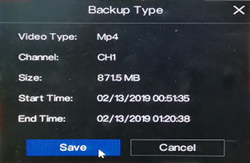
7. Выберите определенную папку в каталоге USB-накопителя и нажмите ХОРОШО .
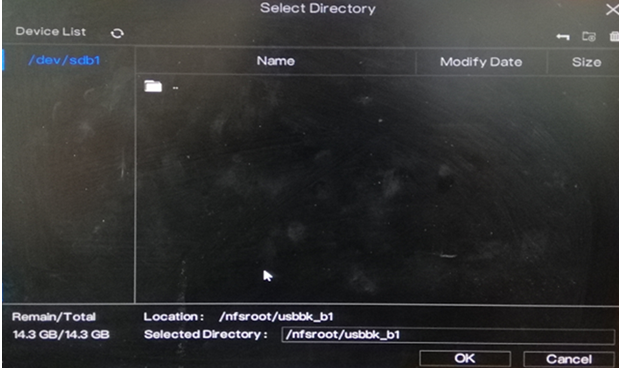
8. Вы можете просмотреть статус резервного копирования в Резервное копирование меню.
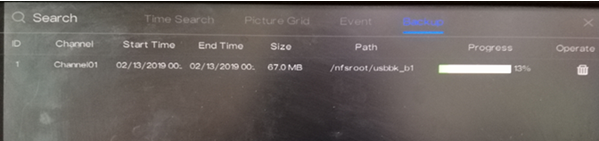
1.
Введите IP-адрес вашего
Сетевой видеорегистратор
в адресной строке IE Tab. Теперь вы можете войти в свое устройство с помощью Chrome
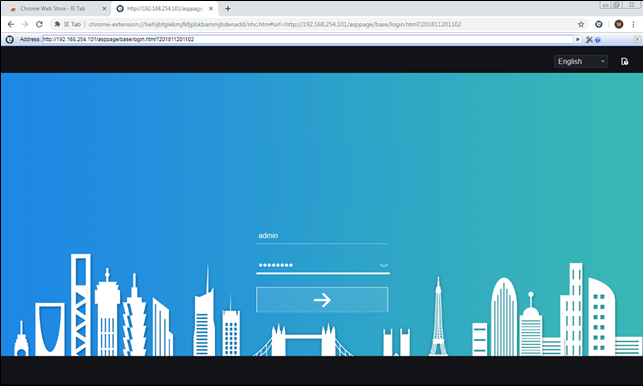
2. После нажатия кнопки « Позволять… ', вам будет предложено другое сообщение, как показано ниже. Выберите ' Разрешить и запомнить '.
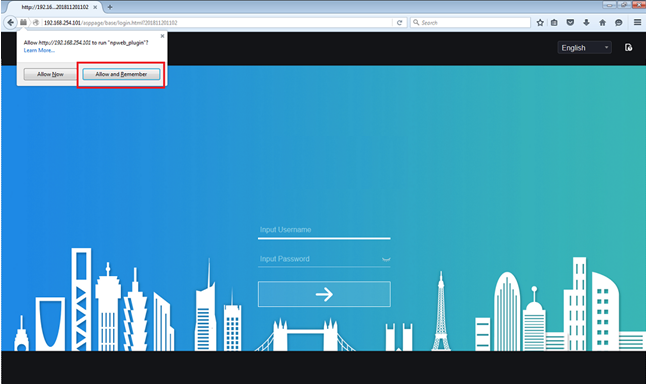
3. Теперь вы можете войти в систему на своем устройстве.
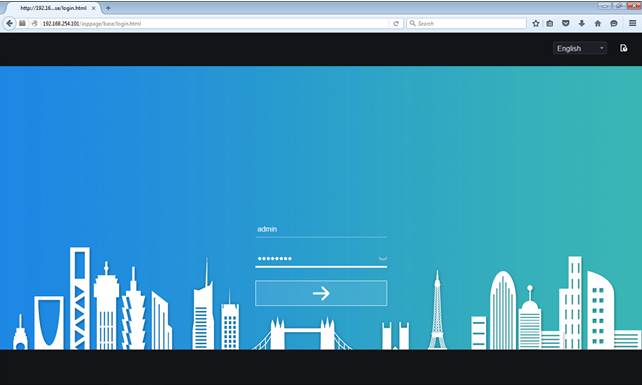
1. Щелкните правой кнопкой мыши и выберите Общий под Тревога .
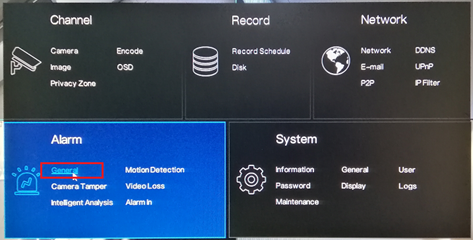
2. Включи Включить будильник вариант и выберите Продолжительность Время из выпадающего списка. Нажмите Применять для сохранения настроек.
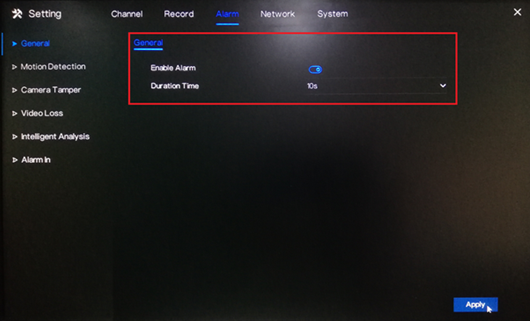
3. Перейти к Обнаружение движения . Под Канал , выберите определенный канал, для которого вы хотите установить запись обнаружения движения. Включите Давать возможность вариант.
Под Действия по событию , включите определенное действие, которое вы хотели бы иметь, если устройство обнаружит движение. Чтобы убедиться, что устройство будет записывать при обнаружении движения; не забудьте включать Пост-запись , выберите Время записи и выберите соответствующий канал в разделе Канал .
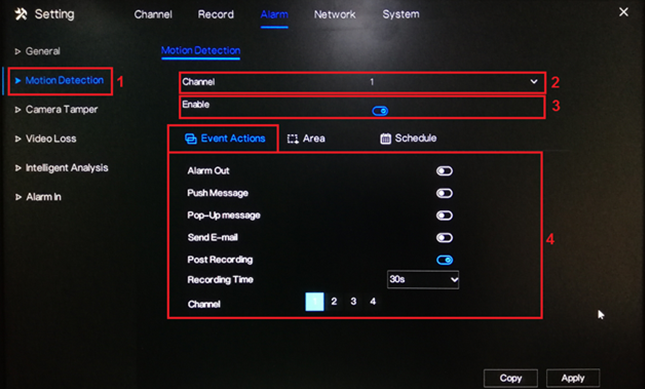
4. Чтобы настроить зону движения и чувствительность, перейдите по ссылке Область .
В режиме предварительного просмотра на странице вы можете выбрать область движения. Щелкните левой кнопкой мыши на предварительном просмотре в реальном времени и перетащите мышь на определенную область, которую вы хотите настроить. . Красные сетки представляют область, которую вы выбрали. Чтобы очистить область, просто выполните двойной щелчок левой кнопкой мыши.
Выберите Чувствительность вариант из выпадающего списка. Вы можете выбрать из Низкий , Середина , Высокий и Самый высокий .

5. Под Расписание настройка, выберите конкретный день и время, когда вы хотите обнаружить движение. Используйте левую кнопку мыши, чтобы выбрать определенное поле. Вы также можете удерживать и перетаскивать левую кнопку мыши, чтобы выбрать более широкое расписание. Чтобы выбрать все поля (круглосуточная запись движения), просто нажмите кнопку значок в левом верхнем углу . Вы также можете нажать на тот же значок, чтобы очистить расписание.
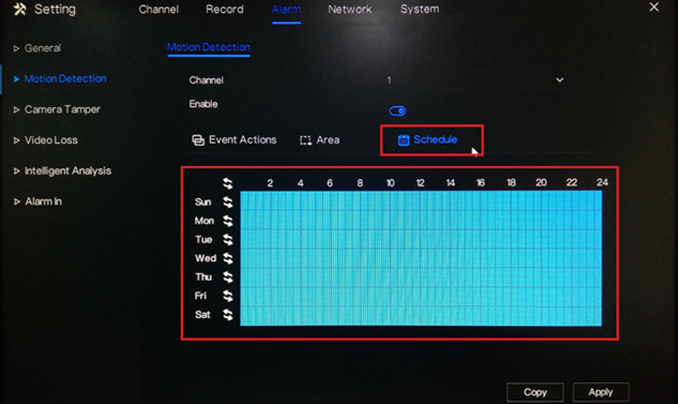
6. Нажмите Применять для сохранения настроек.
7. Если вы хотите скопировать настройки обнаружения движения на другие каналы, нажмите Копировать и выберите конкретный канал, для которого вы хотите скопировать настройки. Нажмите ХОРОШО затем Применять чтобы сохранить изменения.
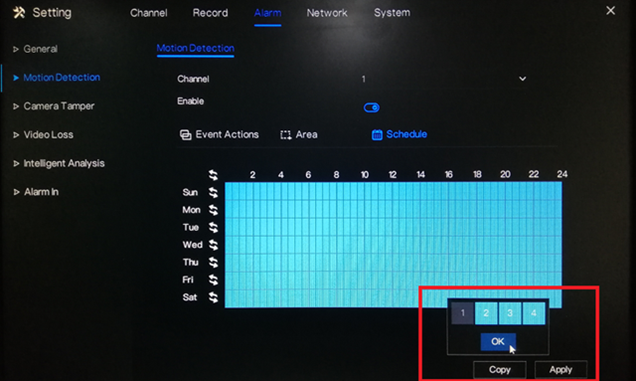
1. Перейти к Воспроизведение меню в графическом интерфейсе устройства. Его можно найти на панели задач в нижней части экрана при просмотре в реальном времени.
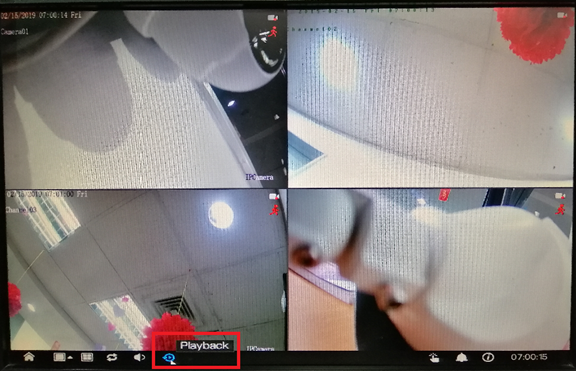
2. На Поиск времени , выберите конкретную запись, которую вы хотите скопировать. Выберите предпочитаемый вариант:
Камера , Дата, Тип записи, Временной интервал , Время начала
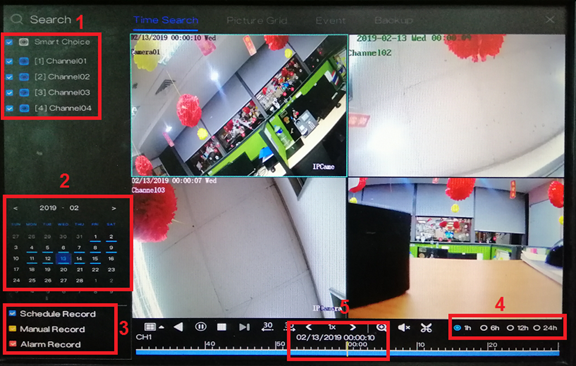
3.
После выбора определенного времени нажмите кнопку
 икона (
Начать резервное копирование
), чтобы начать процесс резервного копирования.
икона (
Начать резервное копирование
), чтобы начать процесс резервного копирования.
4. Перетащите временную шкалу до того момента, когда вы хотите сделать резервную копию записей. Желтая полоса указывает временные рамки записи, которую вы будете скачивать.

5.
После выбора определенного периода записи нажмите кнопку
 (
Конец резервного копирования
) для сохранения записи.
(
Конец резервного копирования
) для сохранения записи.
6. Появится всплывающее сообщение с информацией о резервной копии и опцией сохранения. Нажмите Сохранять чтобы продолжить.
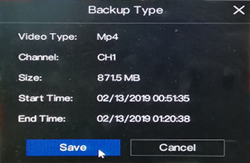
7. Выберите определенную папку в каталоге USB-накопителя и нажмите ХОРОШО .
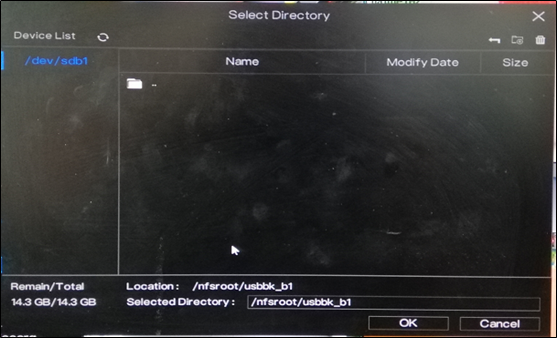
8. Вы можете просмотреть статус резервного копирования в Резервное копирование меню.